[3D Game Training] #10. 크로스헤어(CrossHair) 추가, 슈팅 구현하기
👻 충돌 설정하기
크로스헤어를 설정하고 슈팅 기능을 만들어보자. 크로스헤어(Crosshair)는 십자선 방식의 조준점을 의미한다. 그 전에, Collision과 관련된 기능을 이용해 각 물체 간의 충돌 규칙을 설정해줄 수 있다. 우선, Actor를 상속 받은 블루프린트 클래스 하나를 BP_Box라는 이름으로 만들어주었다.
Add를 눌러 콜리전을 검색하면 모양이 다른 충돌 캡슐을 추가할 수 있다. 테스트만 해 볼 것이기 때문에 박스 콜리전(Box Collision)을 추가해주었다.
우측 디테일 창의 Collision을 살펴보면 다양한 충돌 규칙을 지정해 줄 수 있다.
Collision Presets는 기본으로 정해져 있지만 지금은 충돌 테스트를 해보기 위해 Custom으로 변경하였다.
Object Type: 해당 오브젝트의 타입을 설정Trace Responses: 해당 오브젝트를 기준으로 어떤 행동에 설정하는 충돌 감지Object Responses: 상대 오브젝트 간의 충돌 감지
충돌의 허용 범위는 Ignore < Overlap < Block 순이며, 순서대로 완전 무시, 겹침, 블로킹의 의미이다.
플레이어의 경우 오브젝트 타입이 Pawn으로 되어있기 때문에, WorldDynamic ↔ Pawn 중 둘 중(플레이어, 박스) 하나라도 Ignore에 체크되어있다면 두 물체는 충돌이 성립되지 않는다. 반대로 둘 모두 Block이 선택되어 있어야만 충돌이 성립된다.
💡 충돌의 허용 범위가 좁을수록 실행 우선순위가 높아진다.
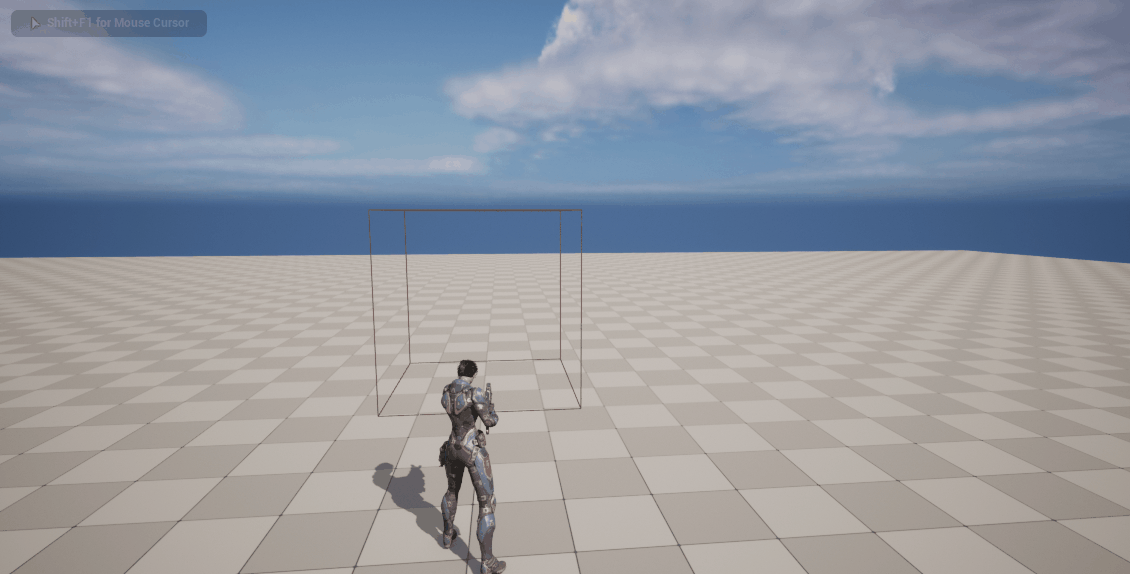
BP_Player, BP_Box에서 서로에 대한 충돌값이 모두 Block으로 설정되어있어야 충돌이 적용된다.
🌱 Custom Collision
충돌은 입력키 매핑과 같이 Project Settings 👉 Engine 👉 Collision에서 커스텀 할 수 있다.
여기서 설정한 후 다시 블루프린트 클래스로 돌아오면 적용되는 것도 확인할 수 있다.
👻 충돌 확인하기
총 게임의 경우 원거리에서 총을 발사하여 해당 물체에 총알이 맞는지 안 맞는지 확인 후에 이벤트를 실행시켜야 할 것이다. 그럴려면 충돌을 하는지, 즉 플레이어가 총을 쐈을 때 총구 기준 일직선 앞에 물체가 있는지를 확인이 필요하다. Line Trace와 관련된 노드를 이용하면 간단하게 충돌 유무를 판별할 수 있다.
위 노드는 트레이스 채널(Trace Channel)을 기준으로 충돌 여부를 반환해주는 노드이다. 트레이스 채널은 위에서 잠깐 언급했듯 어떤 행동에 설정하는 충돌을 감지한다. 여기서는 마우스 좌클릭을 했을 때 Start 지점에서 End 지점까지 일직선의 광선(Ray)을 쏘아 그 사이에 어떠한 오브젝트가 있는지 MyAttackRange라는 트레이스 채널에 의한 결과를 반환해준다.
💡 플레이어가 마우스 좌클릭(어떠한 행동)하여 공격했을 때, 해당 범위(Start to End)에 충돌하는 물체(충돌 대상 :
MyAttackRange의 값이Block으로 되어있는 오브젝트)가 있으면Hit Result Structure를 반환한다는 흐름을 잘 이해해야 한다.
- 결과
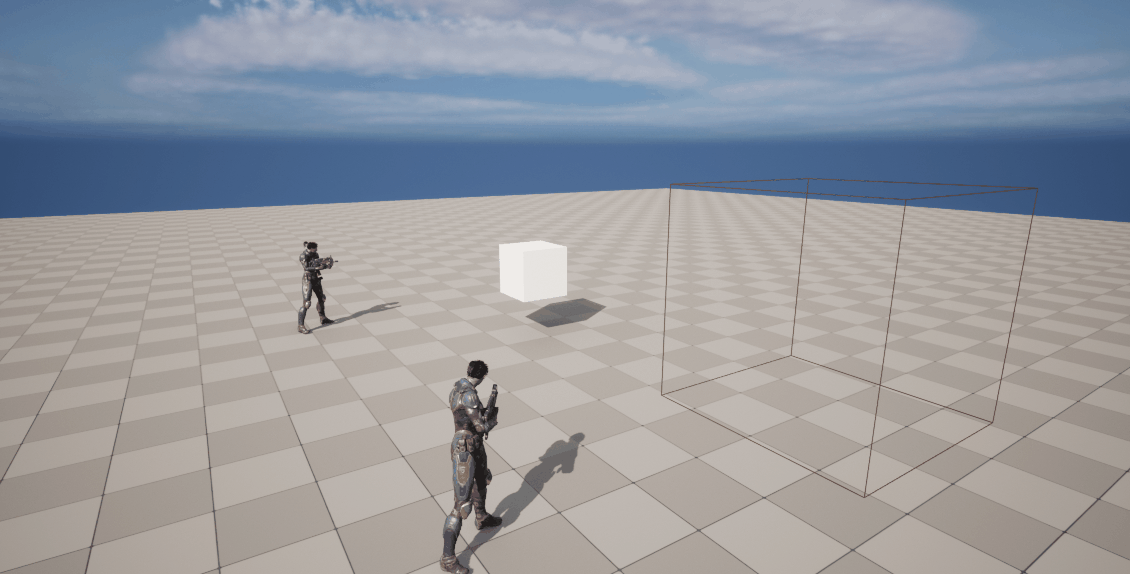
이 밖에서 프로필을 이용하는
Line Trace By Profile, 오브젝트를 이용하는Line Trace For Objects등 여러 라인 트레이스 노드가 존재한다.
👻 Ray Casting
위에서 광선을 이용해 확인하는 방법을 레이 캐스팅(Ray Casting), 레이 트레이싱(Ray Tracing)이라고 한다.
💡 레이 캐스팅(Ray Casting)이란?
직역하면 광선 투사라는 뜻으로, 컴퓨터 그래픽스와 계산기하학의 다양한 문제를 해결하기 위해 광선과 표면의 교차 검사를 사용하는 기법을 말한다. 우리가 비록 3D 게임을 개발하고 있지만 모니터, 게임 화면 모두 2D라는 평면 구조에 속한다. 레이 캐스팅을 이용하면 2D 화면에서 3D 화면을 구현하는, 즉 원근감을 표시할 수 있게 해준다.
👻 조준점 만들기
아트 리소스를 하나 추가하고 HUD(Head-Up Display)를 이용하여 조준점을 만들어주었다.
화면의 정중앙보다 조금 더 위에 위치시키기 위해 X, Y의 좌표값을 2로 나누고 Y는 50을 더 빼주었다. 크로스헤어 이미지의 크기를 64x64로 지정했기 때문에 UV 좌표임을 고려하여 반인 32를 더 빼주었다.
- 결과
👻 슈팅하기
마우스를 좌클릭하면 크로스헤어가 가리키는 곳에 총알이 나가야한다. 우선 내가 보고있는 카메라의 위치와 크로스헤어가 가리키는 위치를 구하여 라인 트레이스를 해보자.
-
Get Viewport Size해당 노드를 이용하면 가로, 세로 값을 구할 수 있다. 반을 나누면 화면의 정중앙, Y 값에 50을 추가로 더 빼주면서 크로스헤어의 2D 좌표값을 구할 수 있었다. -
Deproject Screen to World해당 노드는 플레이어의 보기에 해당하는 카메라의 2D 화면 공간 좌표를 3D 세계 공간 점과 방향으로 변환해준다. 크로스헤어의 2D 좌표에 해당되는 3D 공간 좌표값을 반환해 줄 것이다.
이제 좌표값은 모두 구했으니 계산만 해주면 된다. 반환되는 World Direction은 방향 벡터이므로 큰 값을 곱한 후 World Location에 더해주었다. 여기에 Line Trace를 사용하여 시각화를 하면 현재 내가 보는 위치(카메라)에서 일직선상으로 나타나게 될 것이다.
- 결과
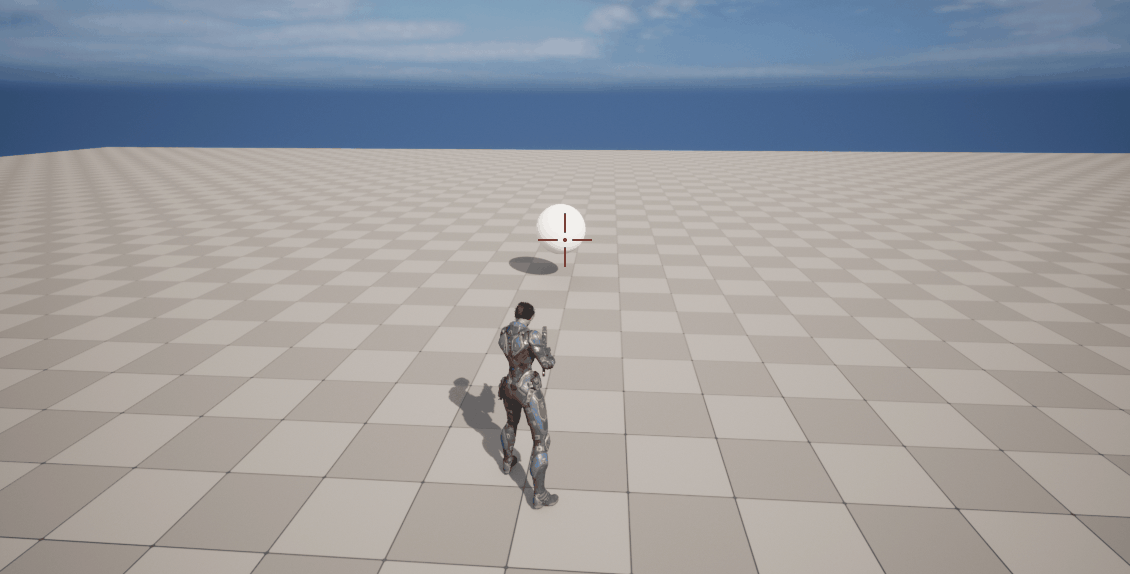
🌱 총구 찾기
성공적으로 크로스헤어가 가리키는 곳에 클릭이 된 것을 알 수 있다. 하지만 총알의 출발점이 플레이어의 카메라가 아닌 캐릭터가 들고있는 총의 총구가 되어야한다. Socket을 사용하면 총구를 설정해줄 수 있다.
캐릭터의 스켈레탈 메쉬로 들어가 weapon 산하에 소켓(Socket)을 하나 추가해주고 위치를 총구로 조절해주면 완성이다.

X축이 앞을 향하므로 잊지 말고 방향도 맞춰주자.
플레이어 블루프린트 클래스로 넘어가 Get Socket Transform 노드를 사용하면 출발점을 총구로 쉽게 세팅할 수 있다.
- 결과
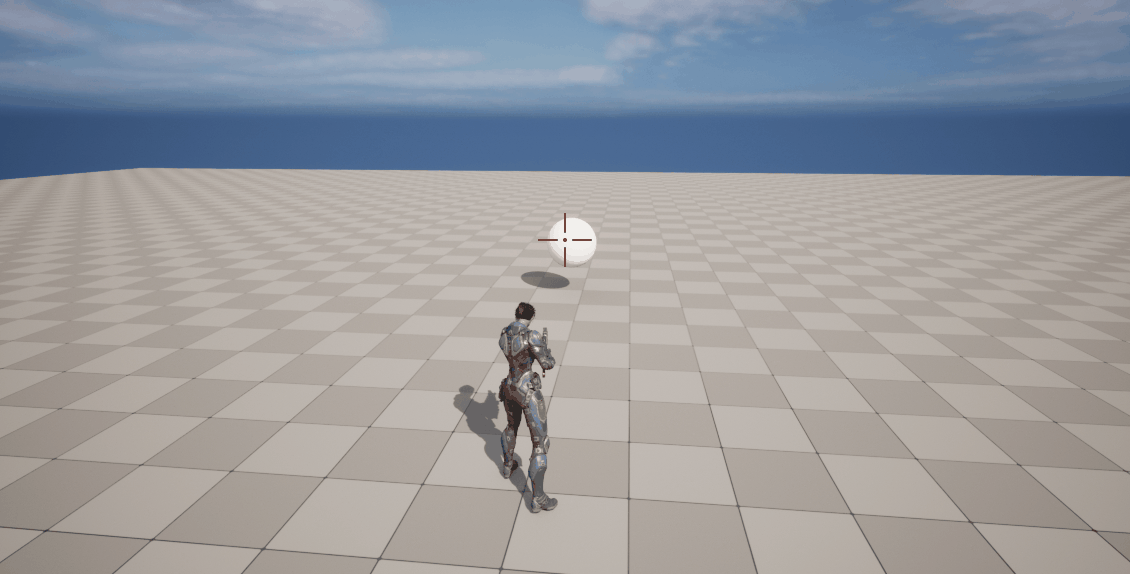
👻 글을 마치며
이번 시간엔 충돌 기초부터 조준점을 설정하고 슈팅하는 것까지 구현해보았다. 3D 게임을 개발할 땐 게임 수학만 이해하면 될 줄 알았는데 다양한 기법도 많고 심지어 그것들이 중요한 부분을 차지해서 전부 공부하느라 시간이 많이 걸린 것 같다. 레이 캐스팅이 되게 중요한 부분같아 시간이 날 때마다 자세히 찾아봐야 할 것 같다.
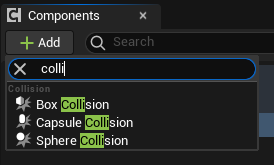
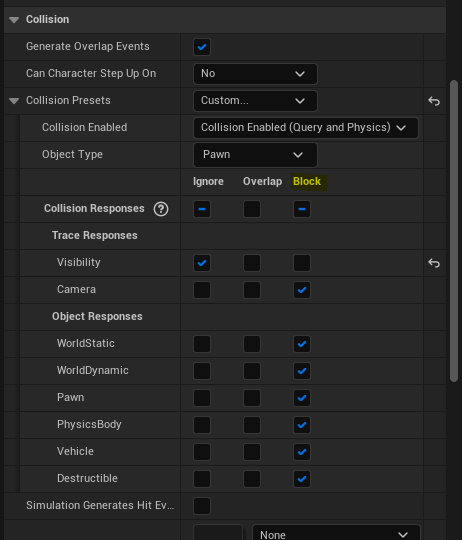
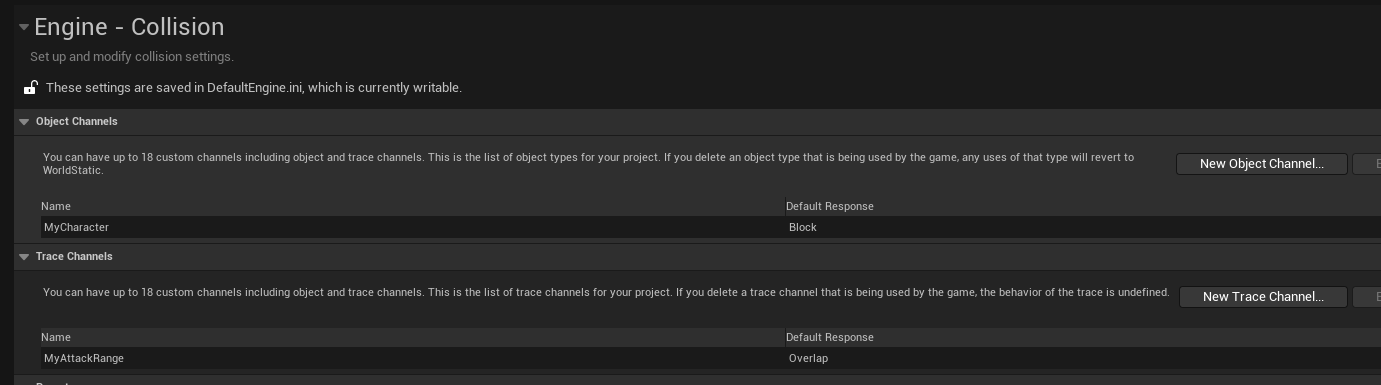
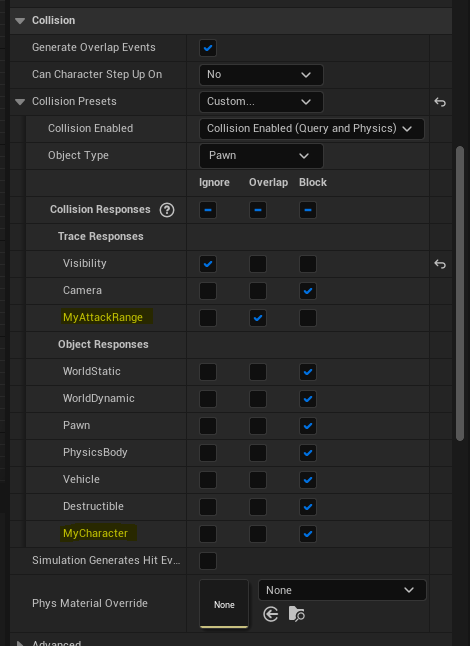
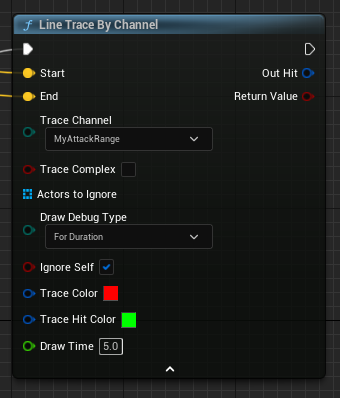
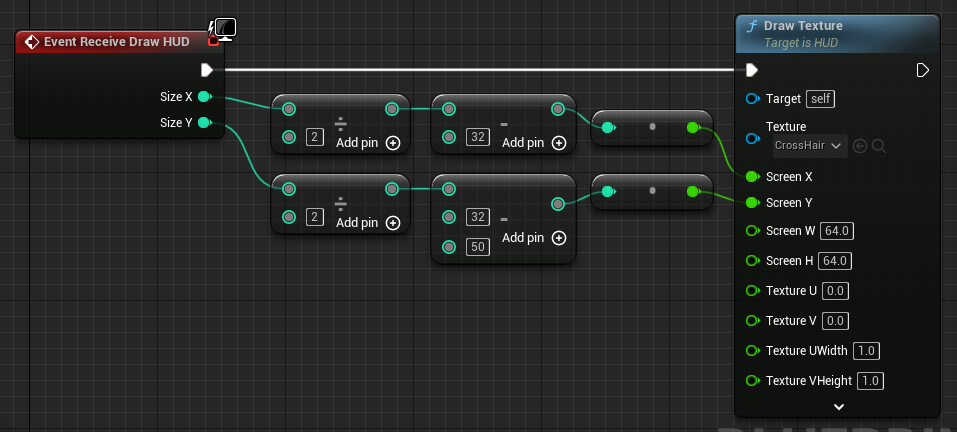
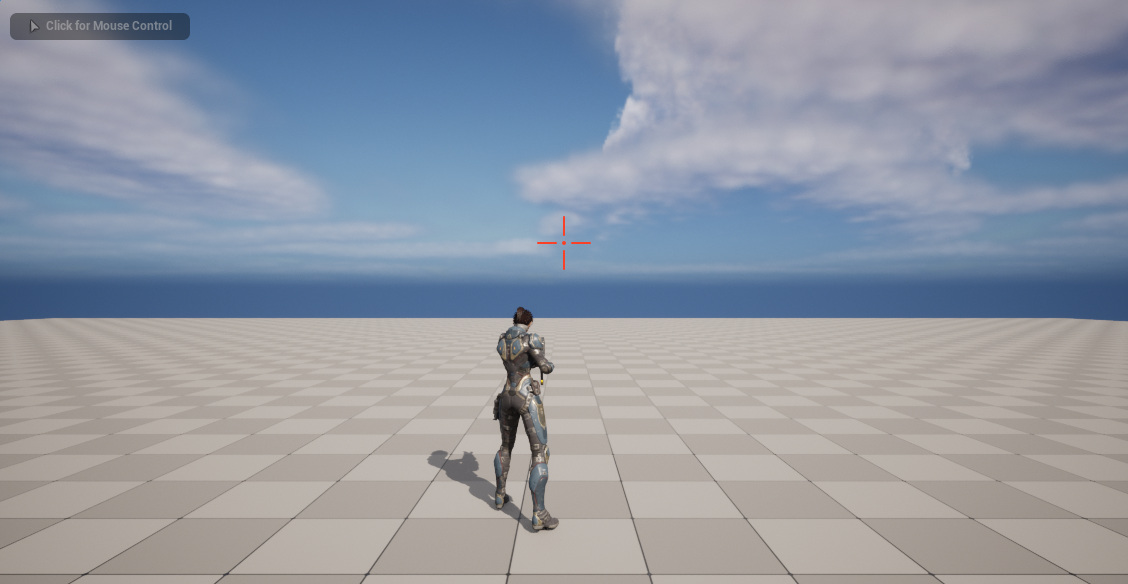
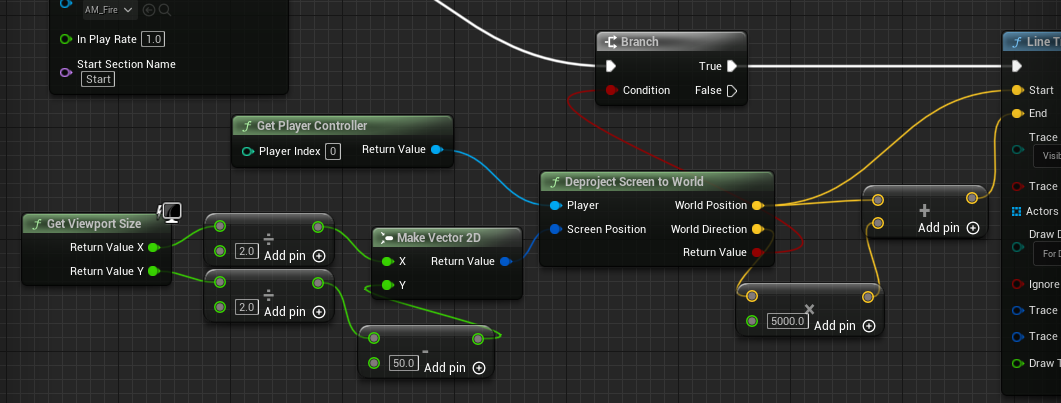
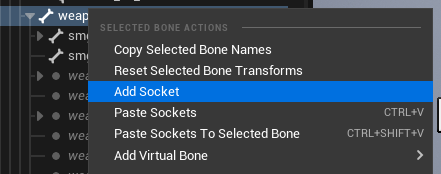
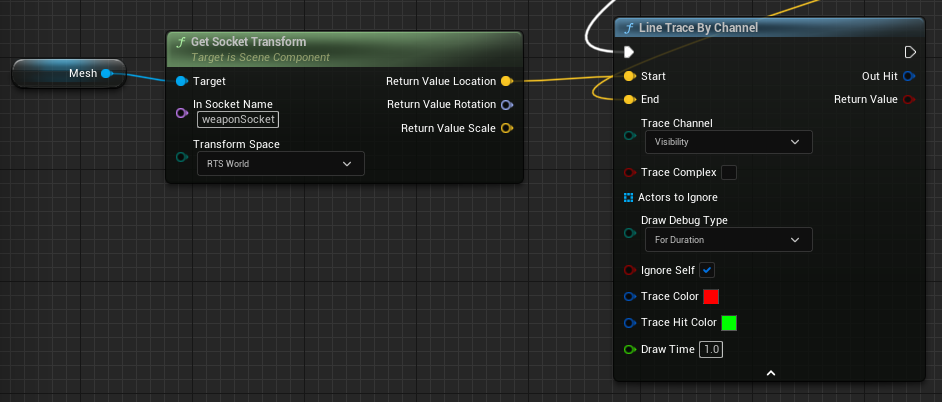
Leave a comment